Tynnu neu ddileu bylchau ychwanegol yn gyflym rhwng geiriau yn Microsoft Word
Kutools am Word
Pan ddefnyddiwn ddogfen Microsoft Word, ni allwn osgoi wynebu lleoedd ychwanegol sy'n bodoli rhwng geiriau yn ein dogfen. Pan fydd erthygl yn rhy hir, mae'n cymryd gormod o amser i gael gwared ar fannau ychwanegol â llaw. Ond nawr, gyda Kutools am Word'S Tynnwch Fannau Ychwanegol cyfleustodau, gallwch dynnu neu ddileu'r holl fannau ychwanegol rhwng geiriau gydag un clic.
Tynnu neu ddileu pob gofod ychwanegol rhwng geiriau o'r ddogfen gyfan
Tynnu neu ddileu pob gofod ychwanegol rhwng geiriau o unrhyw rannau o'r ddogfen
Offer Cynhyrchedd a Argymhellir ar gyfer Word
Kutools am Word: Integreiddio AI 🤖, mae dros 100 o nodweddion uwch yn arbed 50% o'ch amser trin dogfennau.Lawrlwythiad Am Ddim
Tab Swyddfa: Yn cyflwyno'r tabiau tebyg i borwr i Word (ac offer Office eraill), gan symleiddio llywio aml-ddogfen.Lawrlwythiad Am Ddim
 Cliciwch Kutools > Tynnu> Mannau Ychwanegol. Gweler y screenshot:
Cliciwch Kutools > Tynnu> Mannau Ychwanegol. Gweler y screenshot:

 Tynnu neu ddileu pob gofod ychwanegol rhwng geiriau o'r ddogfen gyfan
Tynnu neu ddileu pob gofod ychwanegol rhwng geiriau o'r ddogfen gyfan
Gan dybio bod gennych chi ddogfen gyda llawer o leoedd ychwanegol fel y dangosir yn y screenshot isod, gallwch chi ei chyflawni'n gyflym fel a ganlyn:

1. Agorwch y ddogfen, ac yna cymhwyswch y cyfleustodau hwn trwy glicio Kutools > Dileu> Mannau Ychwanegol.

2. Ar ôl clicio Mannau Ychwanegol, bydd yn pop-up ffenestr fel y dangosir yn y screenshot isod.

3. Ar ôl clicio Ydy botwm, fe welwch y bydd y bylchau ychwanegol rhwng geiriau yn cael eu symud yn awtomatig. Cymerwch gip ar y sgrinluniau isod i wybod beth sydd wedi digwydd ar ôl defnyddio'r cyfleustodau hwn.
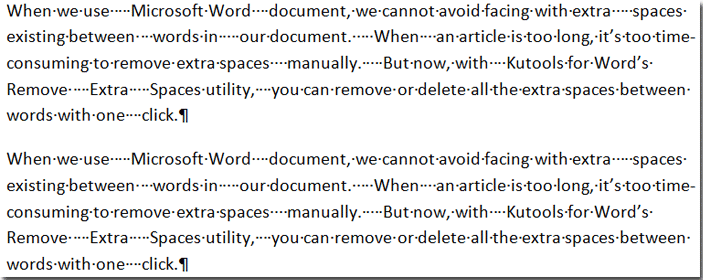 |
 |
 |
 Tynnu neu ddileu pob gofod ychwanegol rhwng geiriau o unrhyw rannau o'r ddogfen
Tynnu neu ddileu pob gofod ychwanegol rhwng geiriau o unrhyw rannau o'r ddogfen
Gallwch hefyd dynnu neu ddileu'r holl fannau ychwanegol rhwng geiriau o unrhyw rannau o ddogfen yn Microsoft Word yn gyflym. Gallwch ei gyflawni fel a ganlyn:
1. Amlygwch a dewiswch ran o'r ddogfen yr ydych am gael gwared ar yr holl fannau ychwanegol rhwng geiriau fel y dangosir yn y screenshot isod.

2. Ac yna defnyddio'r cyfleustodau hwn trwy glicio Kutools > Dileu > Mannau Ychwanegol. Gweler sgrinluniau:
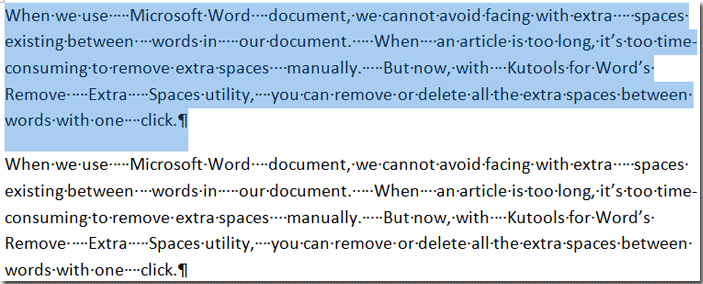 |
 |
Offer Cynhyrchiant Swyddfa Gorau
Kutools am Word - Dyrchafu Eich Profiad Word gyda Dros 100 Nodweddion Rhyfeddol!
🤖 Cynorthwy-ydd Kutools AI: Trawsnewidiwch eich ysgrifennu gydag AI - Cynhyrchu Cynnwys / Ailysgrifennu Testun / Crynhoi Dogfennau / Ymholwch am Wybodaeth yn seiliedig ar Ddogfen, i gyd o fewn Word
📘 Meistrolaeth Dogfen: Tudalennau Hollti / Uno Dogfennau / Dewis Allforio mewn Fformatau Amrywiol (PDF/TXT/DOC/HTML...) / Trosi swp i PDF / Allforio Tudalennau fel Delweddau / Argraffu Ffeiliau Lluosog ar unwaith...
✏ Golygu Cynnwys: Swp Dod o Hyd i ac Amnewid ar draws Ffeiliau Lluosog / Newid Maint Pob Llun / Trawsosod Rhesi Bwrdd a Cholofnau / Trosi Tabl i Testun...
🧹 Ymdrech Glân: swap i ffwrdd Mannau Ychwanegol / Toriadau Adran / Pob Pennawd / Blychau Testun / hypergysylltiadau / Am fwy o offer tynnu, ewch i'n Dileu Grŵp...
➕ Mewnosodiadau Creadigol: mewnosod Mil o Wahanwyr / Blychau Gwirio / Botymau Radio / Cod QR / Cod Bar / Tabl Llinell Lletraws / Pennawd Hafaliad / Capsiwn Delwedd / Pennawd Tabl / Lluniau Lluosog / Darganfod mwy yn y Mewnosod Grŵp...
🔍 Detholiadau Manwl: pinbwynt tudalennau penodol / tablau / siapiau / paragraffau pennawd / Gwella llywio gyda mwy Dewiswch nodweddion...
⭐ Gwelliannau Seren: Llywiwch yn gyflym i unrhyw leoliad / auto-mewnosod testun ailadroddus / toglo'n ddi-dor rhwng ffenestri dogfennau / 11 Offer Trosi...
